我们经常需要将某些PPT演示文稿的文字部分导出到Word进行处理,但如果使用“创建讲义”的功能,则只是将幻灯片和备注同时导出到Word文档,而这并非我们的初衷所在,毕竟需要的是文字内容,除了手工复制、粘贴的纯手工方法,有没有更简单一些的方法呢?
方法1:另存为RTF格式
打开PPT演示文稿,依次选择“另存为一其他格式”,保存类型选择“大纲/RTF文件”,执行之后可以将PPT文稿保存为rtf文件,随后就可以使用Word打开相应的*.rtf文件。也可以使用WPS导出PPT文字,依次选择“另存为—转为WPS文字文档”,直接保存即可,但可能会丢失部分页面的内容。
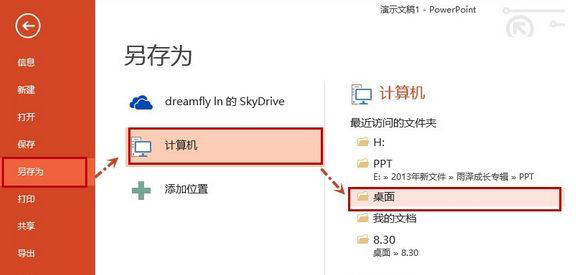
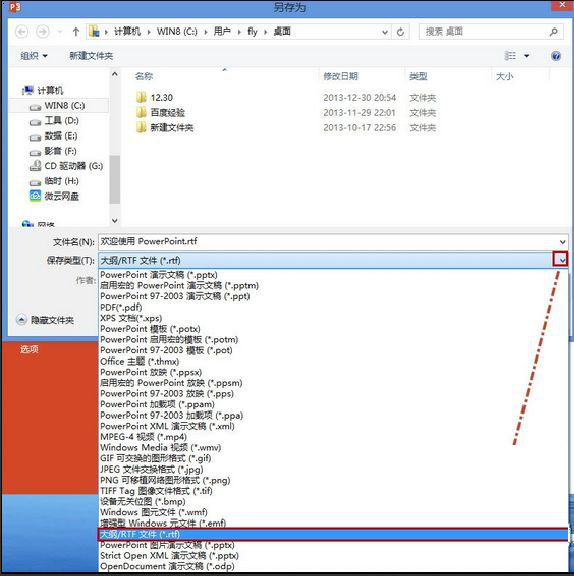
方法2:通过Foxit输出文本
对于PowerPoint 2013,可以将PPT文稿直接保存为PDF文档,依次选择“另存为一其他格式”,在“另存为”对话框选择保存类型为“PDF”,注意请点击“选项”按钮,打开“选项”对话框,再将范围设置为“全部”,保存后使用Word 2013打开这个PDF文档就可以了,但可能会丢失部分内容或出现无法转换的情况,因此我们建议还是使用免费的Foxit进行处理。(//www.foxitsoftware.cn/downloads/)
使用Foxit打开将PPT演示文稿另存导出的PDF文档,切换到“文件”页面,选择“另存为”,在这里选择“文本文件(*.txt)”,很快就可以得到我们所需要的文本内容。
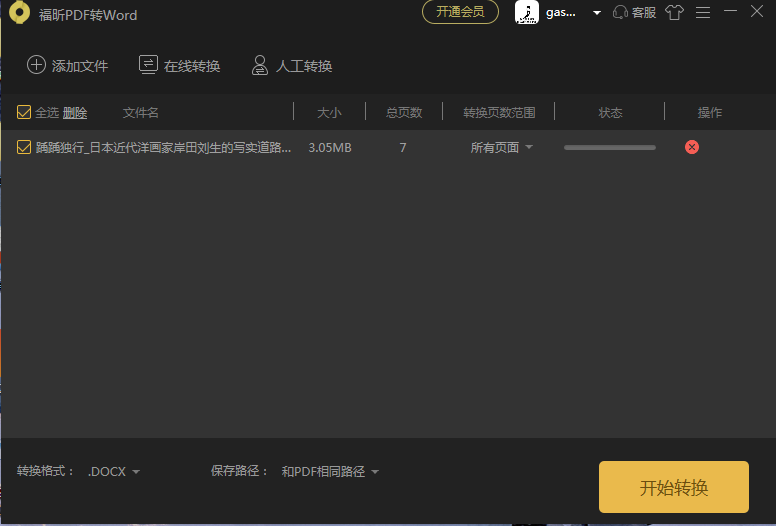
猜你在找
网友评论